使用/不使用 iTunes 將音樂從計算機傳輸到 iPhone
音樂能從我們心靈的最深處激發人們的靈感。 所以聽任何類型的音樂都是我們日常生活中非常重要的一部分。 當人們問 如何將音樂從電腦傳輸到iPhone,如 iPhone 12/12 Pro (Max)/12 Mini,或 如何將音樂從 Mac 傳輸到 iPhone,有很多簡單快捷的方法可以做到這一點。 無論您想使用或不使用 iTunes,本文都會為您提供有關如何將音樂從計算機傳輸到 iPhone 的完美課程。 要將音樂從 pc 傳輸到 iPhone,您可以遵循任何合法流程,但您必須遵循最適合您的流程。
- 第 1 部分。如何使用 iTunes 將音樂從計算機傳輸到 iPhone,包括 iPhone 12
- 第 2 部分。 如何將音樂從計算機傳輸到 iPhone,包括沒有 iTunes 的 iPhone 12
查看視頻以了解:
第 1 部分。如何使用 iTunes 將音樂從計算機傳輸到 iPhone,包括 iPhone 12
如果您是任何 iOS 設備的粉絲或普通用戶,那麼您以 iTunes 聞名。 它是管理 iPhone 的官方解決方案,由 Apple 開發。 使用 iTunes 將音樂添加到您的 iPhone 可能會有點複雜,但如果您的 iPhone 中已有音樂,您只需將其與 iTunes 資料庫同步即可。 如果您尚未在 iTunes 資料庫中添加音樂,則需要手動添加它們。 只需按照流程了解如何使用 iTunes 將歌曲從 pc 傳輸到 iPhone。
第 1 步。首先,您需要在您的計算機上下載、安裝和運行最新版本的 iTunes,並將您的 iPhone 連接到您的 PC。 檢查程序是否正確安裝,並檢查您的 iPhone 是否已成功連接到您的 PC。
第 2 步。如果您沒有將任何音樂添加到您的 iTunes 資料庫,那麼您可以輕鬆地從“文件”選項中添加它們,然後選擇“將文件添加到資料庫”選項。 在 iTunes 的新窗口在您面前彈出後,您可以選擇任何您想要的歌曲或整個文件夾。 如果您在整個文件夾中有大量歌曲,這是一個非常好的選擇。 您需要做的就是選擇文件夾選項,歌曲將自動添加。
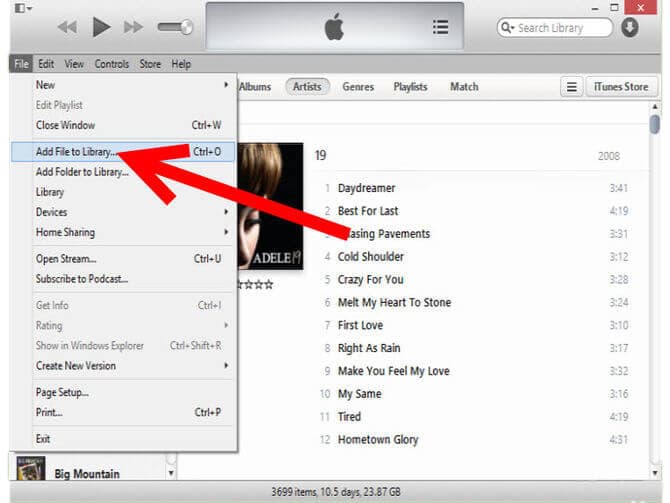
第 3 步。現在您可以輕鬆地將音樂從 iTunes 添加到您的 iPhone。 您需要從 iTunes 的設備圖標中選擇您的 iPhone,然後點擊左側的“音樂”選項卡。
第 4 步。您需要啟用“同步音樂”選項。 這將在您的 iPhone 上同步選定的音樂文件、專輯、流派或播放列表。 最後,單擊“應用”按鈕保存更改。 現在一切都按計劃進行。

第 2 部分。 如何將音樂從計算機傳輸到 iPhone,包括沒有 iTunes 的 iPhone 12
如果您想在沒有 iTunes 的情況下將您喜愛的音樂文件傳輸到您的 iPhone,然後 DrFoneTool – 電話管理器 (iOS) 可以成為您的最佳解決方案。 在將您想要的任何文件傳輸到 iPhone 時,它將為您提供真正快速且無故障的體驗。 通過遵循一個非常簡單的過程並單擊幾下,您可以輕鬆學習如何通過 DrFoneTool – 電話管理器 (iOS) 將音樂從 pc 傳輸到 iPhone。 此工具將允許您將照片、聯繫人、消息、視頻和各種數據文件傳輸到您的 iPhone。 它也是一款出色的 iPhone 管理器,可以輕鬆管理各種 iPhone 相關問題。 它與 iOS 和 iPod 兼容。 您可以按照這個簡單的過程學習如何使用 DrFoneTool 將音樂從計算機傳輸到 iPhone,而無需 iTunes。

DrFoneTool – 電話管理器 (iOS)
無需 iTunes 即可將音樂從計算機傳輸到 iPhone
- 傳輸、管理、導出/導入您的音樂、照片、視頻、聯繫人、短信、應用程序等。
- 將您的音樂、照片、視頻、聯繫人、短信、應用程序等備份到計算機並輕鬆恢復。
- 將音樂、照片、視頻、聯繫人、消息等從一部智能手機傳輸到另一部。
- 在iOS設備和iTunes之間傳輸媒體文件。
- 完全兼容最新的iOS
第 1 步。首先,您需要在您的 PC 中安裝並運行 DrFoneTool,然後從程序的第一個界面轉到“電話管理器”選項,將音樂傳輸到您的 iPhone。

第 2 步。現在您需要使用數據線將您的 iPhone 連接到您的 PC,並讓軟件檢測您的 iPhone。 如果您已在 PC 中正確連接 iPhone,則 DrFoneTool 將檢測您的 iPhone 並向您顯示如下圖所示的頁面。

第 3 步。接下來,您需要從位於導航面板上方的欄中轉到“音樂”選項卡。 此選項卡將顯示您 iPhone 上已有的所有音樂文件。 左側面板將幫助您輕鬆檢查不同類別的音樂文件。
第 4 步。要將音樂文件傳輸到 iPhone,您需要單擊工具欄中的導入圖標。 您可以選擇選定的文件,也可以從“添加文件”和“添加文件夾”選項導入整個文件夾。 如果您在一個文件夾中有大量歌曲,這對您來說是一個非常有用且高級的選項。

第 5 步。 選擇這兩個選項中的任何一個後,彈出窗口將在您面前打開,這將允許您瀏覽您的計算機並將音樂直接從您的 PC 導入您的 iPhone。 只需選擇您想要的文件夾,然後按“確定”。

第 6 步。當所有這些步驟都完成後,您無需執行任何其他操作。 稍等片刻,直到整個傳輸過程完成。
閱讀完這篇完整的文章後,沒有人會覺得他們無法使用/不使用 iTunes 將音樂從計算機傳輸到 iPhone。 有/無 iTunes 不是這裡的主要事實,主要事實是如果您想輕鬆、高效地將音樂文件傳輸到您的 iPhone,並且不會丟失任何數據,那麼 DrFoneTool – 電話管理器 (iOS) 是您的最佳解決方案。 毫無疑問,這個工具可以成為你最好的朋友和最好的 iPhone 經理。 它具有許多高級功能和選項,您將在很短的時間內成為管理 iPhone 的專家。 它是將媒體文件從 PC 傳輸、管理、導出/導入到 iPhone 的最佳工具。

